在使用CAD的过程中,输出的文件大,所以为了二次开发程序在无人干预的情况下嵌入系统,将大大提高工作效率,因此很多小伙伴都选择这么做,但却不知道方法,那么可以看看下面的CAD二次开发环境配置教程。
第1步
首先安装CAD软件
第2步
用Visual Studio新建一个类库项目。
第3步
需要添加常用的引用,在CAD目录下,下面介绍三个主要的DLL文件。
1. AcDbMgd.dll 当处理图形文件中存储对象时引用。
2. AcMgd.dll 当处理AutoCAD应用程序和用户接口时引用。
3. AcGui.dll 当处理自定义文件时引用。
程序和调试
第1步
在刚刚创建的类库程序中添加一个类
public class FisrtCADTest
{
[CommandMethod("Hello")]
public void Hello
{
Document acDoc = Application.DocumentManager.MdiActiveDocument;
Editor ed = acDoc.Editor;
ed.WriteMessage("Hello World!");
}
}
第2步
编译这个程序
第3步
启动CAD在命令行中输入netload,然后在打开的窗口中找到刚编译的程序的dll,加载后在命令行输入Hello,猜猜会出现什么?没错,你的第一个CAD二次开发的程序已经完美运行了。
如何调试程序
第1步
在解决方案资源管理器中右击解决方案,选择“添加”-“现有项目”
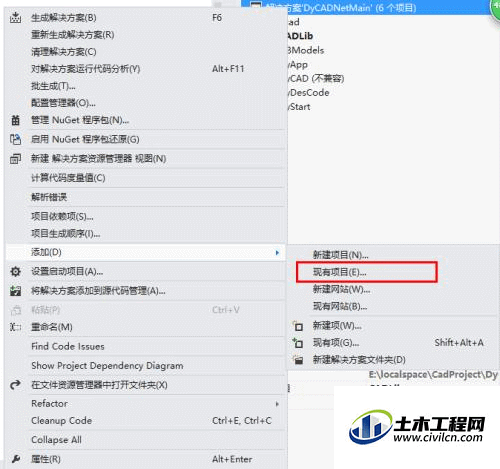
第2步
在打开的对话框中找到CAD安装路径下的acad.exe,选择打开
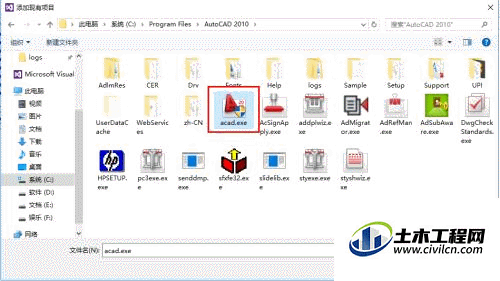
第3步
将刚添加的项目设置为启动项目
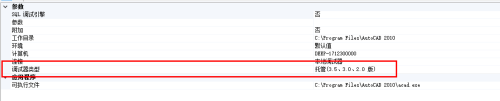
第4步
设置项目属性
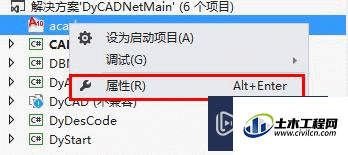
第5步
修改调试器类型如下图所示
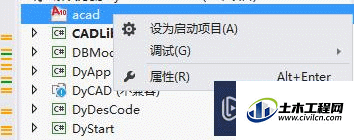
第6步
在需要的地方设置断点,启动项目,会发现CAD程序会被找开,netload加载程序集,就可以调试啦
